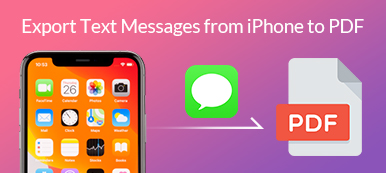TIFF, skrót od Tag Image File Format, to popularny format plików komputerowych do obrazów o głębokich kolorach. Jest szeroko obsługiwany przez skanowanie, faksowanie, przetwarzanie tekstu, obróbkę obrazu i inne. TIFF to elastyczny format plików do obsługi obrazów i danych w jednym pliku, ale często wykorzystuje bezstratną kompresję, w tym oddzielne warstwy obrazu, co sprawia, że TIFF nie jest łatwy do udostępniania w pamięci, jak PDF.
Dlatego musisz zmień TIFF na PDF.
Tutaj dowiesz się z przewodnika krok po kroku, jak korzystać z bezpłatnego przekonwertować TIFF na PDF na Windows i Mac bez Adobe Acrobat Pro.
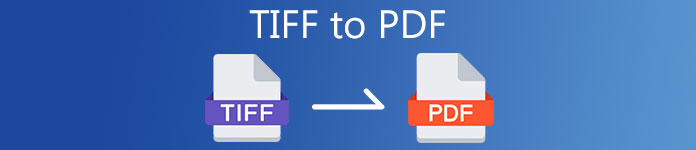
- Część 1. Jak bezpłatnie zmienić TIFF na PDF w systemie Windows za pomocą funkcji Print
- Część 2. Jak za darmo przekonwertować TIFF do PDF na komputerze Mac za pomocą podglądu
- Część 3. Jak za darmo zamienić TIFF na PDF online
- Część 4. Często zadawane pytania dotyczące formatu TIFF do formatu PDF
Część 1. Jak bezpłatnie zmienić TIFF na PDF w systemie Windows za pomocą funkcji Print
Aby zmienić .tiff na .pdf w systemie Windows 10/8/7, nie musisz pobierać takiego oprogramowania innych firm, jak Adobe Acrobat Pro. Wbudowana drukarka w systemie Windows może pomóc w zamianie wielu obrazów TIFF w jeden plik PDF.
Kroki są dość łatwe.
Umieść wszystkie obrazy TIFF w jednym folderze na komputerze z systemem Windows. Następnie zaznacz wszystko, naciskając Ctrl + A. Kliknij prawym przyciskiem myszy jeden z obrazów TIFF i otwórz plik opcja.
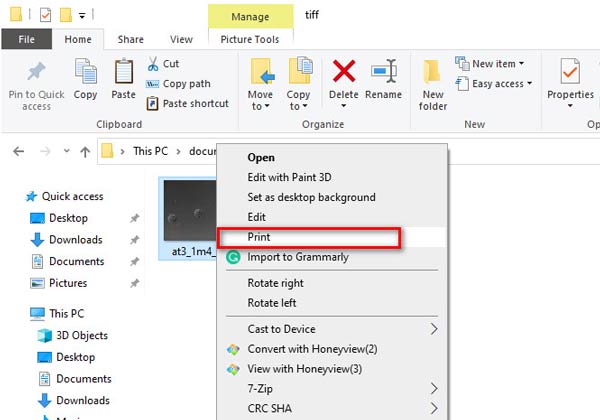
Następnie Wydrukuj zdjęcia pojawi się okno dialogowe.
Wybierz Microsoft Print to PDF z opcji Drukarka.
Wybierz rozmiar i jakość PDF z opcji Rozmiar papieru i Jakość.
Zaznacz pole Dopasować zdjęcie do ramki, jeśli wybrane obrazy TIFF nie są tego samego rozmiaru.
Następnie kliknij przycisk w prawym dolnym rogu.
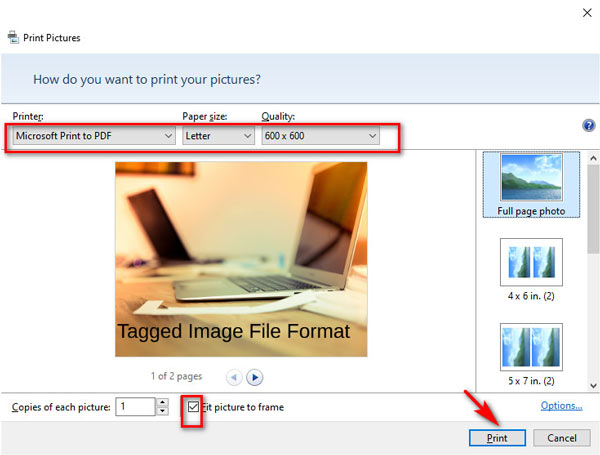
Na koniec nazwij przekonwertowany plik PDF w wyskakującym okienku i wybierz lokalizację, w której chcesz go zapisać. Aby potwierdzić konwersję TIFF do PDF, po prostu kliknij Zapisz.
W ten sposób możesz bezpłatnie zmienić wsadowe obrazy TIFF w jeden plik PDF.
Wykonaj podobne kroki i możesz przekonwertować JPG, PNG, HEIC i więcej obrazów w formacie PDF w systemie Windows.
Część 2. Jak za darmo przekonwertować TIFF do PDF na komputerze Mac za pomocą podglądu
Preview to bezpłatna przeglądarka dokumentów na komputerze Mac. Podobnie jak w przypadku drukowania w systemie Windows, Podgląd oferuje również bezpłatną funkcję zamiany wsadowych plików TIFF na jeden plik PDF.
Ta aplikacja jest wbudowana w komputer Mac i nie musisz jej pobierać.
Wykonaj proste czynności wymienione poniżej, aby dowiedzieć się, jak zamienić TIFF na PDF na komputerze Mac.
Zbierz wszystkie obrazy TIFF, które chcesz przekonwertować do formatu PDF, w jednym folderze na komputerze Mac.
Zaznacz wszystkie obrazy TIFF, a następnie kliknij je prawym przyciskiem myszy, aby je wybrać Otwórz za pomocą i wybierz Podgląd w menu otwierającym.
Możesz zmienić kolejność zdjęć w formacie TIFF, przeciągając je i upuszczając w lewej kolumnie podglądu.
Aby uzyskać dalsze funkcje edycji, np. Obracanie, po prostu znajdź zdjęcie i kliknij ikonę orientacji na górnym pasku narzędzi.
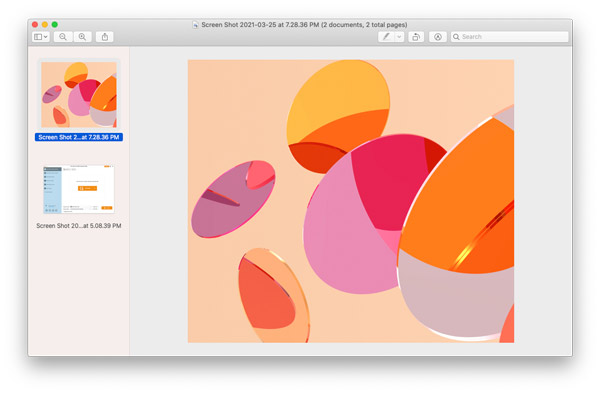
Następnie kliknij przycisk filet kartę i wybierz w menu rozwijanym. Następnie pojawi się okno ustawień. Wybierać Zapisz jako PDF w lewym dolnym rogu interfejsu pod PDF.
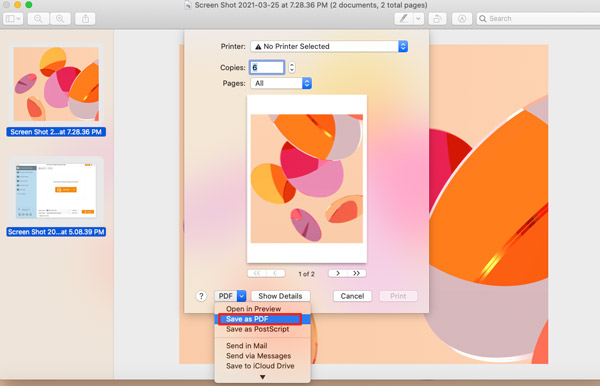
Następnie Zapisz jako pojawi się okno dialogowe. Ustaw nazwę pliku PDF, lokalizację do zapisania przekonwertowanego pliku PDF i nie zapomnij zmienić rozszerzenia na .pdf.
Na koniec kliknij Zapisz aby wyeksportować wszystkie obrazy TIFF jako jeden plik PDF na komputerze Mac.
W przeciwieństwie do Drukuj w systemie Windows, Podgląd nie pozostawia możliwości wyboru rozmiaru pliku PDF i jest to możliwe zmniejszyć rozmiar pliku PDF na komputerze Mac czytając ten post.
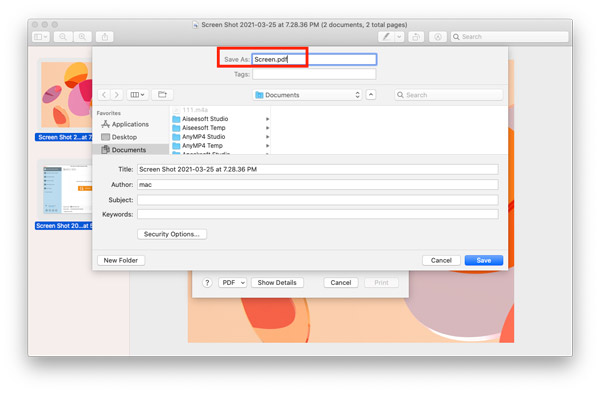
Część 3. Jak za darmo zamienić TIFF na PDF online
Oprócz stacjonarnego konwertera plików TIFF na PDF możesz także wypróbować bezpłatne narzędzia online. Mogą bezpośrednio zmienić TIFF na PDF bez pobierania jakichkolwiek narzędzi.
Jako przykład weźmy tiff2pdf.com.
Otwórz ten darmowy konwerter TIFF do PDF online w przeglądarce.
Kliknij PRZEŚLIJ PLIKI, aby nawigować i importować zdjęcia TIFF do tej witryny internetowej. Przeciągnij obrazy TIFF, aby dostosować kolejność.
Kliknij POŁĄCZONE, aby rozpocząć zmianę formatu TIFF na PDF i pobrać przekonwertowany plik PDF na komputer.
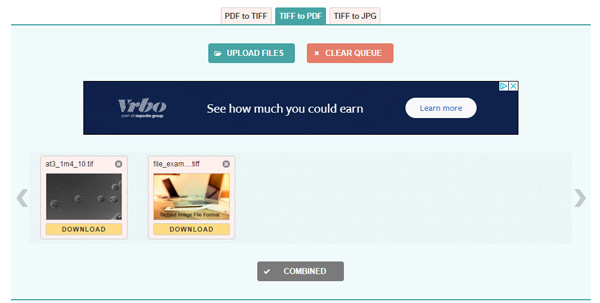
Ten darmowy konwerter TIFF na PDF obsługuje do 20 obrazów TIFF do konwersji wsadowej. Aby uzyskać więcej obrazów TIFF do formatu PDF, zaleca się dokończenie konwersji za pomocą funkcji Drukuj w systemie Windows i Mac. Poza tym, jeśli masz ważne i prywatne pliki PDF, powinieneś uważać na te pliki podczas przesyłania online.
Część 4. Często zadawane pytania dotyczące formatu TIFF do formatu PDF
Jaki program może otworzyć plik TIFF?
Domyślnie przeglądarka fotografii systemu Windows i podgląd, wbudowane przeglądarki zdjęć w systemach Windows i Mac, mogą bezpośrednio otwierać plik TIFF.
Czy system Windows 10 może skanować do formatu PDF?
Tak. Otwórz program Faksowanie i skanowanie w systemie Windows, wybierz zeskanowany przedmiot, który chcesz wydrukować, i postępuj zgodnie z pierwszą częścią, aby zeskanować pliki TIFF do pliku PDF.
Czy format TIFF jest surowy?
Nie. Chociaż TIFF to nieskompresowany plik zawierający więcej danych i zapewniający bardziej szczegółowy obraz, plik RAW należy najpierw przetworzyć lub wywołać za pomocą konwertera danych obrazu. Poza tym plik RAW można zapisać w formacie TIFF lub JPEG.
Wnioski
Aby wygodnie zarządzać plikiem TIFF, częstym rozwiązaniem jest zmiana TIFF na PDF. Ale nie wszyscy rozumieją, o co chodzi. Ta strona zawiera przewodnik krok po kroku, jak konwertować TIFF do formatu PDF w systemie Windows, Mac i online.
Bez względu na to, w jaki sposób chcesz spróbować, możesz łatwo zmienić TIFF na PDF.
Czy uważasz, że te informacje są przydatne?
Jeśli tak, nie wahaj się udostępnić go większej liczbie użytkowników?
Jeśli nie, po prostu zostaw swoje pytania, a my Ci pomożemy.